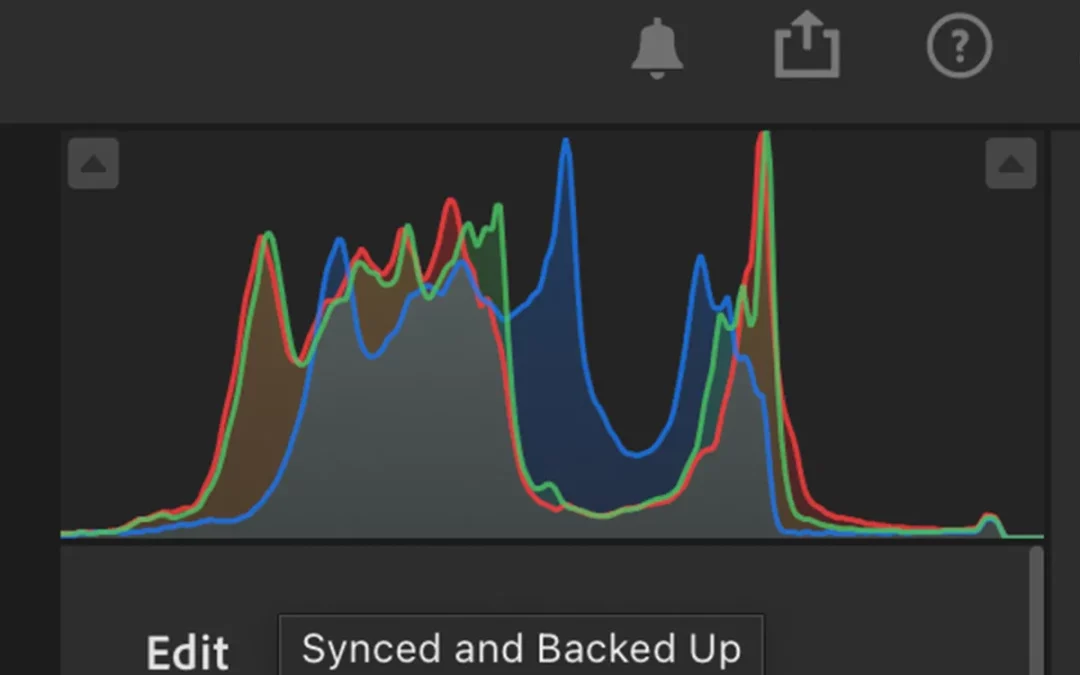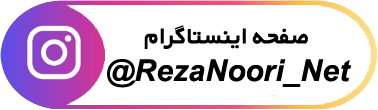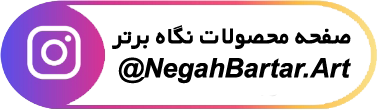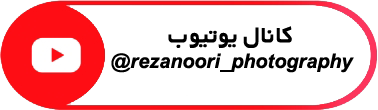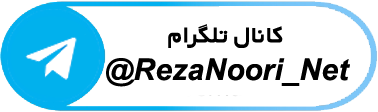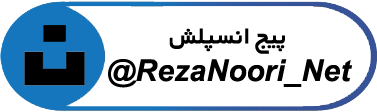این راهنمای کامل به شما نشان میدهد چگونه بهطور صحیح از هیستوگرام لایتروم استفاده کنید. از خواندن هیستوگرام گرفته تا استفاده از آن برای ویرایش، همه را بررسی خواهیم کرد. هر عکاسی باید درک کند که این نمودار چگونه کار میکند، پس ادامه دهید تا جزئیات بیشتری یاد بگیرید.
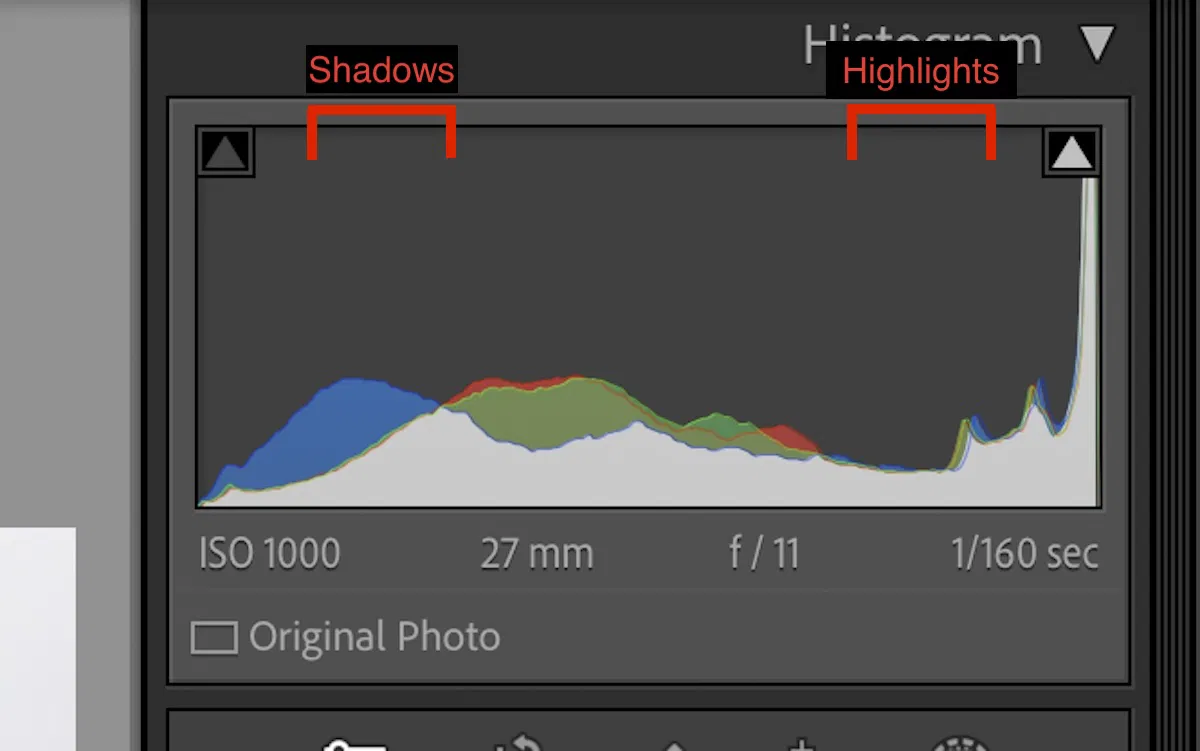
نحوه استفاده صحیح از هیستوگرام در لایتروم
هیستوگرام چیست؟
هیستوگرام نموداری است که مقادیر تونالیتهی عکس را نشان میدهد. با خواندن هیستوگرام میتوانید بفهمید که عکس بیش از حد روشن، تاریک، یکنواخت یا دارای کنتراست است یا خیر. این نمودار یک راهنمای مفید برای شروع فرآیند ویرایش عکس است.
هیستوگرامهای مدرن در نرمافزارهای ویرایش دیجیتال گاهی کانالهای رنگ مختلف را نیز نمایش میدهند. آشنایی با این کانالهای رنگ برای اصلاح رنگ و رنگدهی به عکسها مفید است.
هیستوگرام همچنین روش خوبی برای بررسی کیفیت صفحهنمایش شما برای ویرایش عکس است. اگر هیستوگرام درست به نظر میرسد اما صفحه خیلی تاریک است، بهتر است روی آن صفحه ویرایش نکنید. ویرایش روی صفحه نامناسب تأثیر زیادی روی ظاهر تصویر روی سایر نمایشگرها یا چاپ خواهد داشت.

© Maxim Medvedev
هیستوگرام در لایتروم در مقابل لایتروم کلاسیک
ادوبی لایتروم اکنون در دو نسخه مختلف عرضه میشود: لایتروم و لایتروم کلاسیک. هر دو نسخه بسیاری از قابلیتهای مشترک دارند؛ تفاوت اصلی آنها در رویکردشان به فرآیند ویرایش است.
لایتروم: بیشتر به جریان کاری پس از پردازش (Post-processing) با استفاده از فضای ابری متکی است. این امکان به شما میدهد روی یک مجموعه عکس در هر دستگاهی که میخواهید کار کنید. این نسخه همچنین سادگی و راحتی را با یک رابط کاربری جمعوجور در اولویت قرار میدهد که برای مبتدیان راحتتر است.
لایتروم کلاسیک: رابط کاربریای دارد که برای هر عکاسی که نسخههای قبلی لایتروم را استفاده کرده باشد، آشنا خواهد بود. این نسخه مجموعهی گستردهای از قابلیتها ارائه میدهد، برخی از آنها ممکن است هرگز به کارتان نیایند. در لایتروم کلاسیک کنترلهای عمیقتر و توجه بیشتری به جزئیات خواهید یافت.
دو برنامه از نظر نمایش هیستوگرام رویکردهای متفاوتی دارند. هیستوگرام لایتروم ساده و جمعوجور است، در حالی که هیستوگرام لایتروم کلاسیک جزئیات بصری بیشتری دارد. تفاوت اصلی این است که در لایتروم شما نمیتوانید مستقیماً از طریق هیستوگرام عکس را ویرایش کنید.
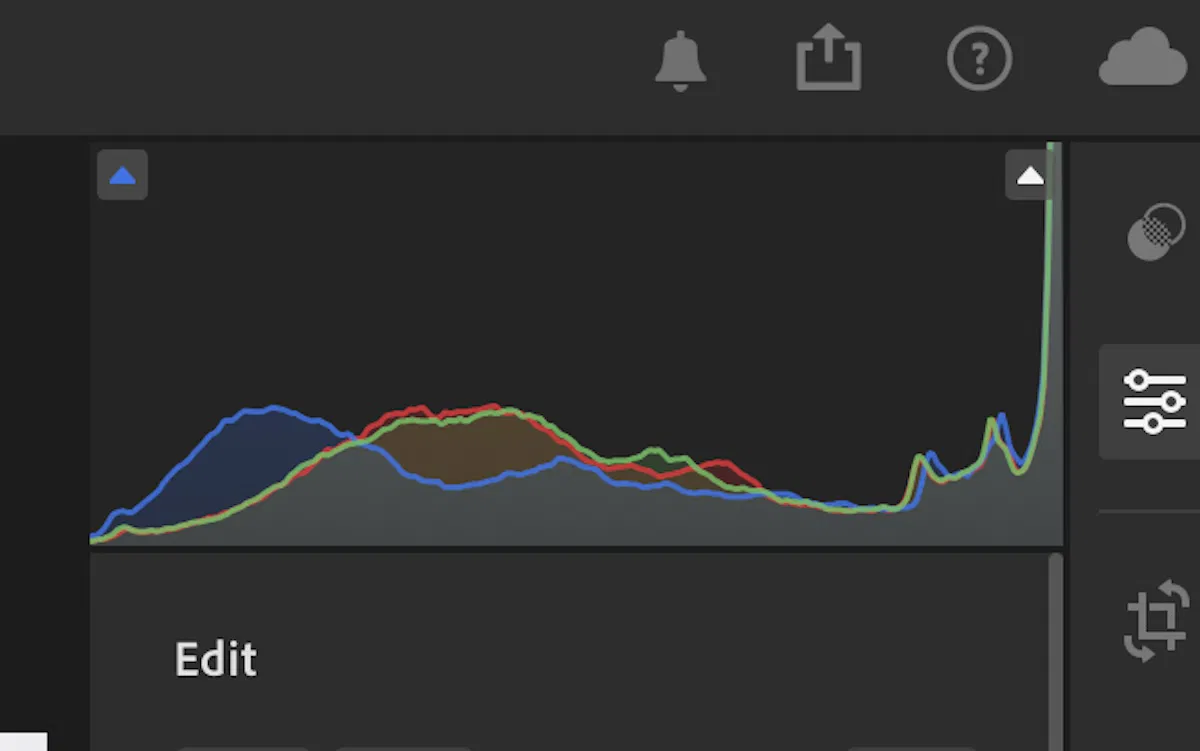
Histogram in Lightroom
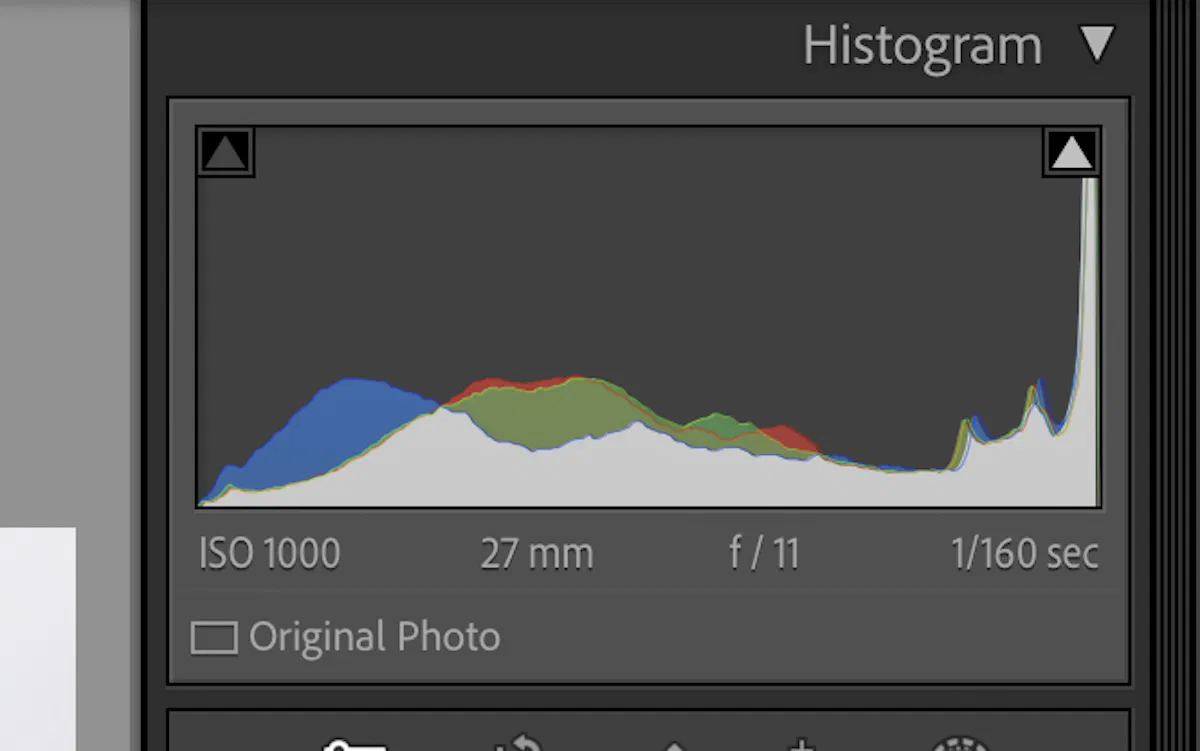
Histogram in Lightroom Classic
چگونه هیستوگرام را بخوانیم
هیستوگرام برای کسی که با این نمودار آشنا نیست، تقریباً غیرقابل فهم است. اما وقتی با نحوه کار آن آشنا شوید، خواندنش ساده میشود.
محور x (افقی): از چپ به راست نشاندهندهی دامنه تونالیتههای ممکن در یک عکس است. سمت چپ هیستوگرام نمایانگر رنگهای سیاه است و سمت راست نمایانگر هایلایتها (سفید روشن). بنابراین محور x یک گرادیان از سیاه مطلق تا سفید مطلق را نشان میدهد.
محور y (عمودی): از بالا به پایین نشاندهندهی میزان حضور هر تون خاص در عکس است. هرچه نمودار در یک نقطه بالاتر باشد، آن تون در تصویر شما غالبتر است.
هیستوگرامهای لایتروم همچنین شامل کانالهای رنگی هستند. این کانالها مناطق جداگانهای برای RGB (قرمز، سبز، آبی) فراهم میکنند. مشابه تونها، این کانالها نشان میدهند که هر کانال رنگی در کدام ناحیه تونالیتهای حضور دارد.
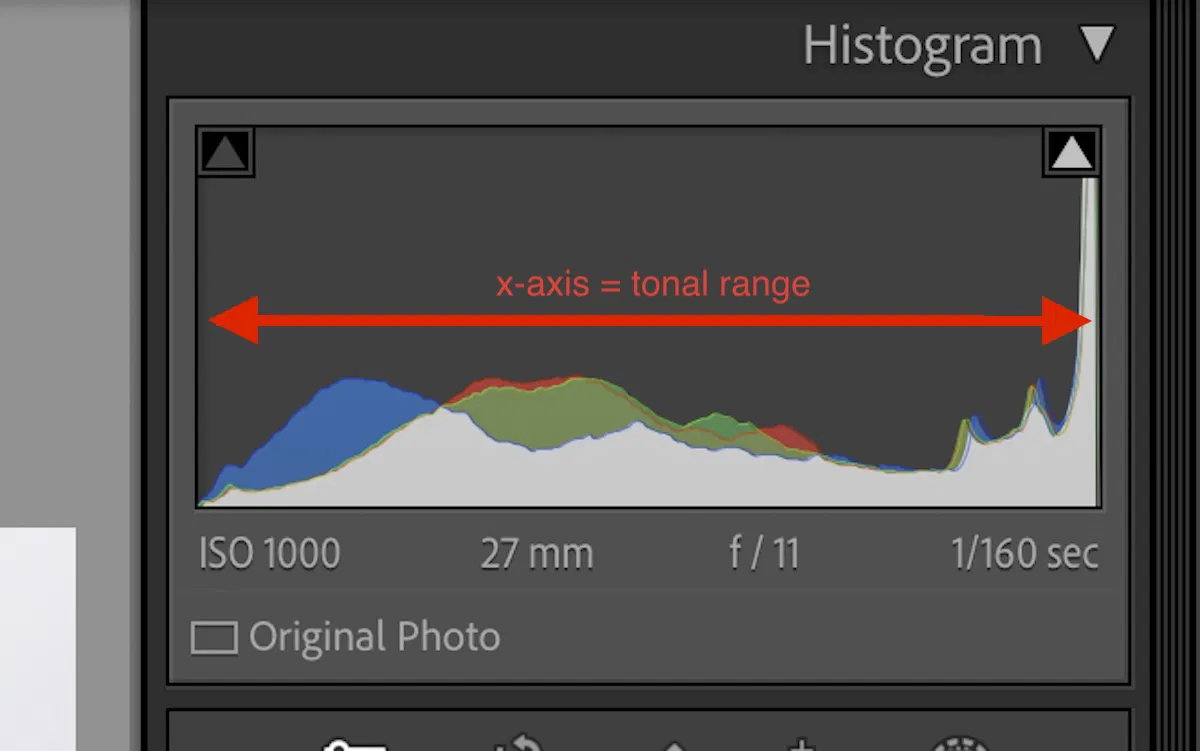
X-Axis
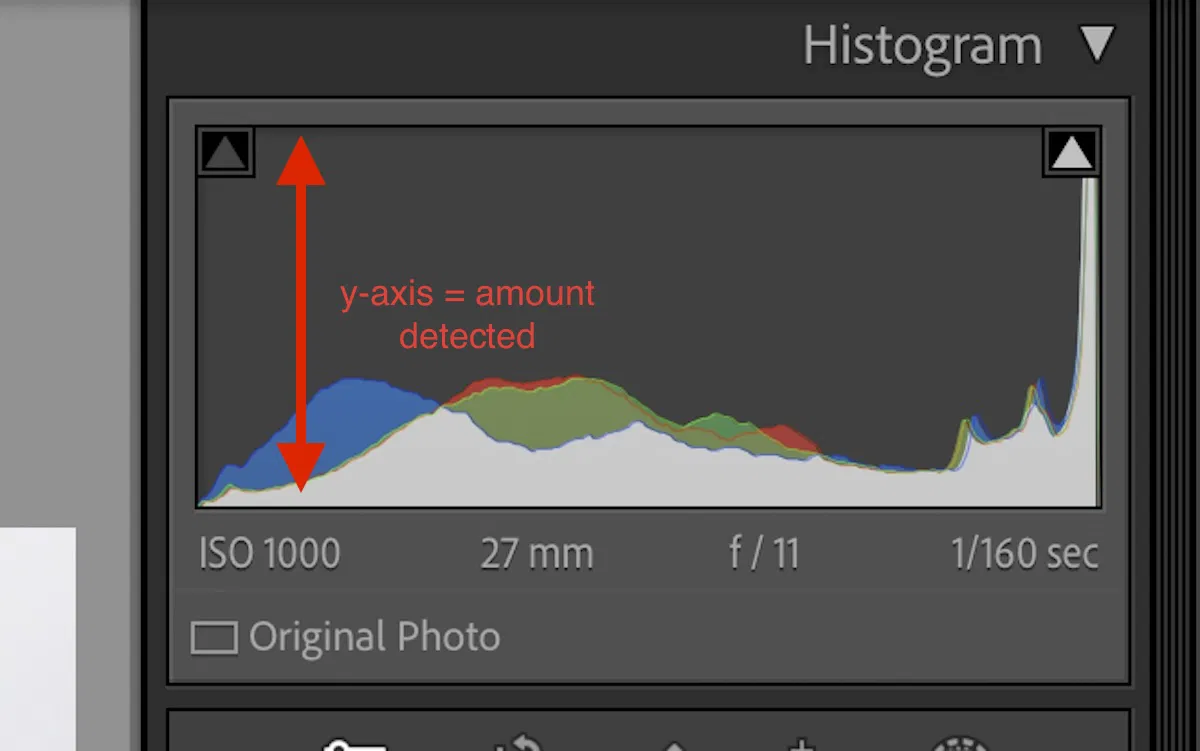
Y-Axis
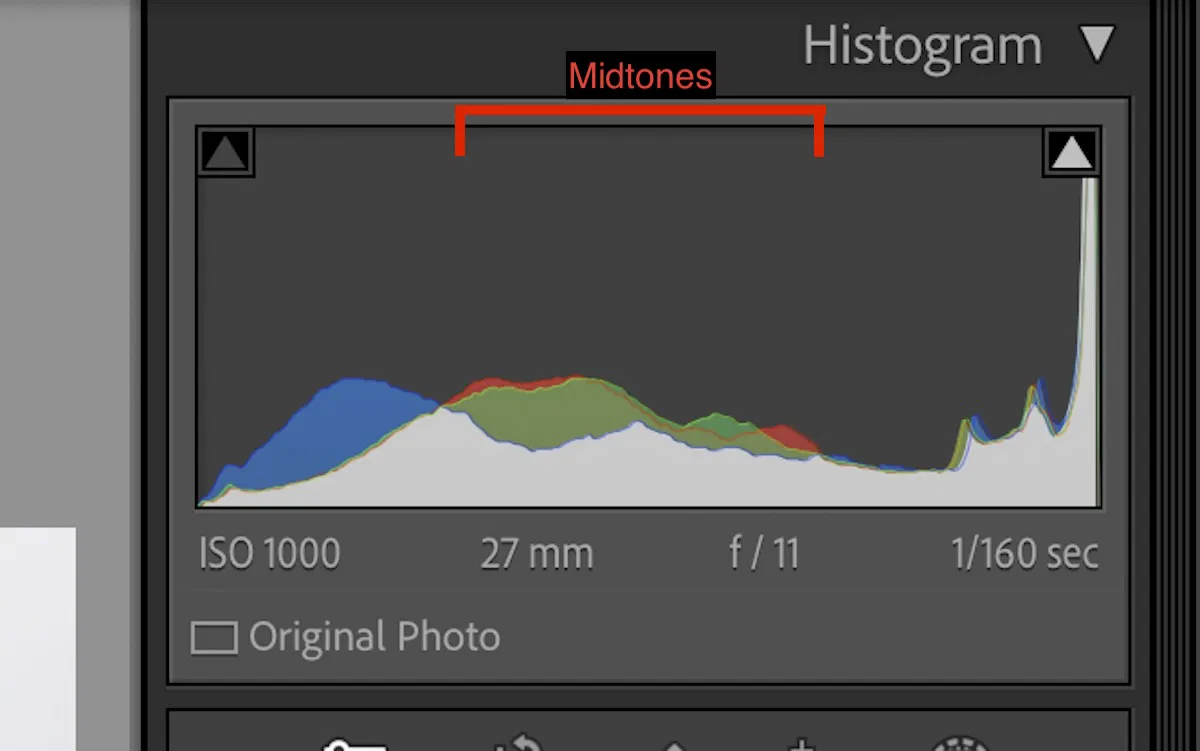
Midtones
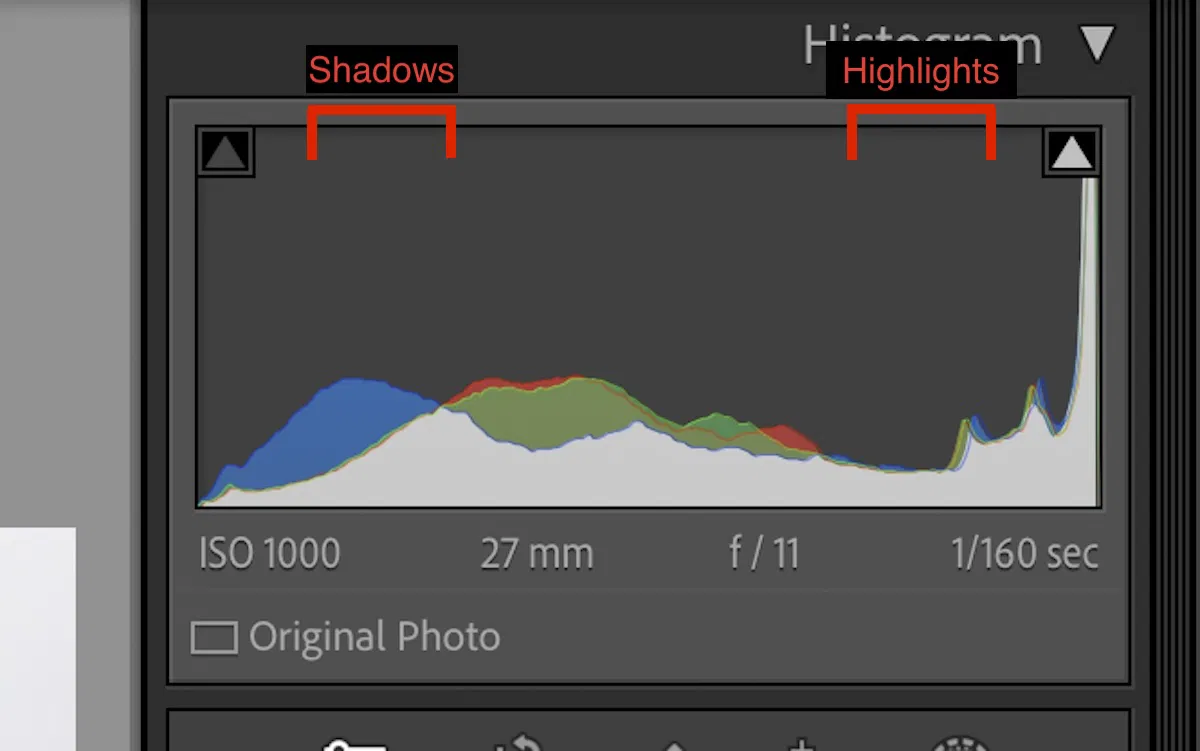
Shadows and Highlights
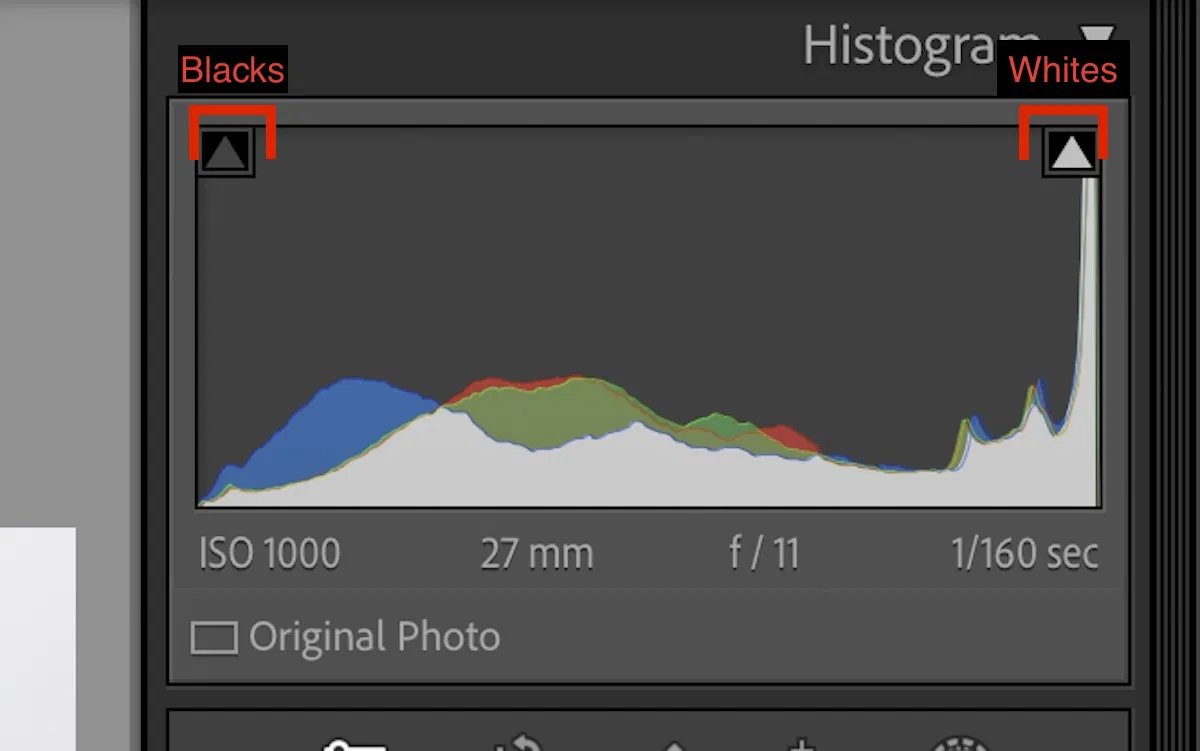
Blacks and Whites
درک یک عکس از طریق هیستوگرام
هیستوگرام میتواند بدون حتی دیدن عکس، اطلاعات زیادی دربارهی تصویر شما بدهد. در ادامه نحوه شناسایی ویژگیهای عکس از طریق هیستوگرام را بررسی میکنیم.
هر عکس متفاوت است و انتخابهای سبکشناسی تعیین میکند که چه هیستوگرامی «توزیع تونالیتهی خوبی» دارد. بنابراین هیچ هیستوگرام ثابتی برای هدفگذاری وجود ندارد.
محور x هیستوگرام نشاندهنده دامنه تونهاست، بنابراین عکاسان معمولاً به دنبال توزیع یکنواخت دادهها در این محور هستند.
نکتهای که عکاسان نمیخواهند، انباشتگی نمودار در سمت چپ یا راست است. این وضعیت به معنی از دست رفتن بسیاری از تونها به دلیل نوردهی بیش از حد یا کمتر از حد است.
از سوی دیگر، اگر دادهها به لبههای هیستوگرام نزدیک نباشند، عکس ممکن است صاف و بدون کنتراست باشد. یک هیستوگرام صاف تمام دادهها را در بخش میانی (Midtone) قرار میدهد و تصویر کنتراست کمی خواهد داشت.
عکسهایی که هیستوگرامشان به سمت چپ متمایل است، بیشتر شامل تونهای تیره هستند. هیستوگرامهایی که دادهها به سمت راست دارند، بیشتر شامل تونهای روشن هستند.
اگر نقاطی در هر دو انتهای نمودار وجود داشته باشد، عکس دارای کنتراست بالا است. هرچه دادهها به لبهها نزدیکتر باشند، تونها به سمت سوخته شدن یا سیاه شدن کامل نزدیکتر هستند.
بسیاری از عکاسان میگویند که ممکن است بخواهید هیستوگرامی شبیه برآمدگی شتر (Camel Hump) داشته باشید. این حالت نشان میدهد که دادهها در سایهها و هایلایتها کافی هستند، تونهای میانی زیاد نیستند و بخشهای کاملاً سیاه یا سفید کم است.
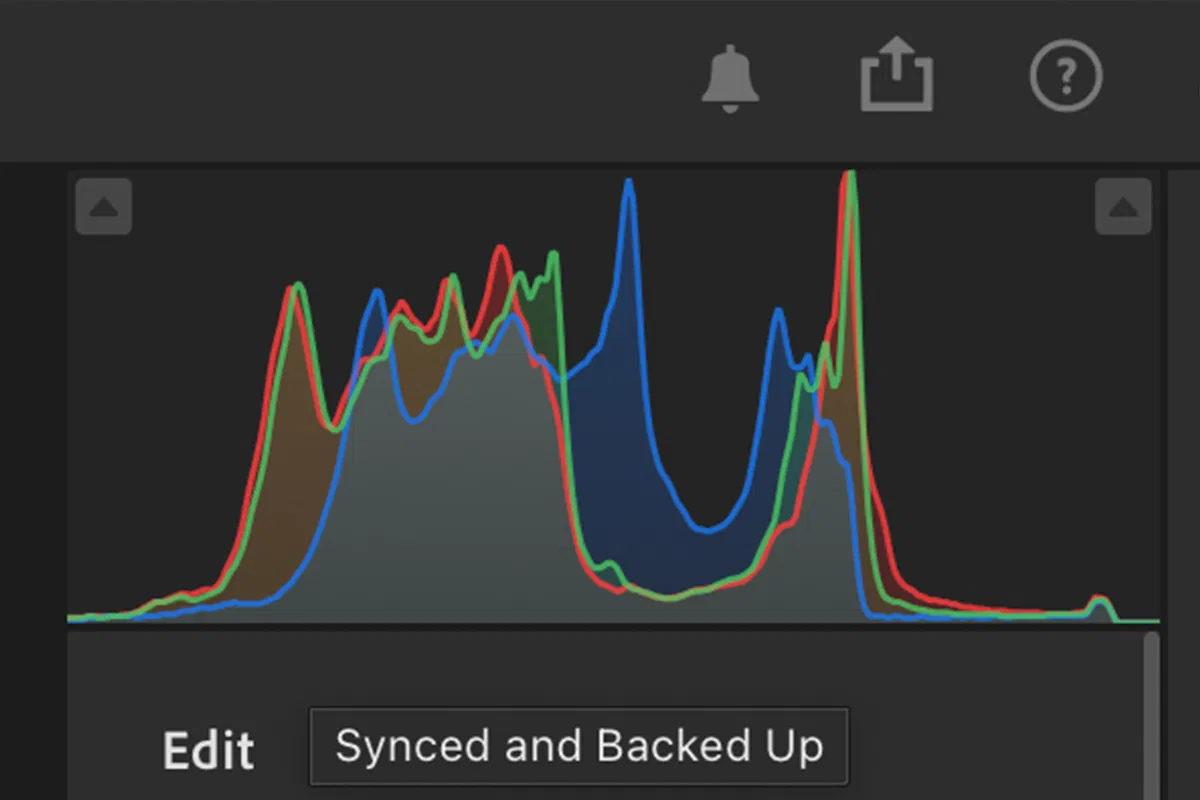
Flat Histogram

Flat Photo
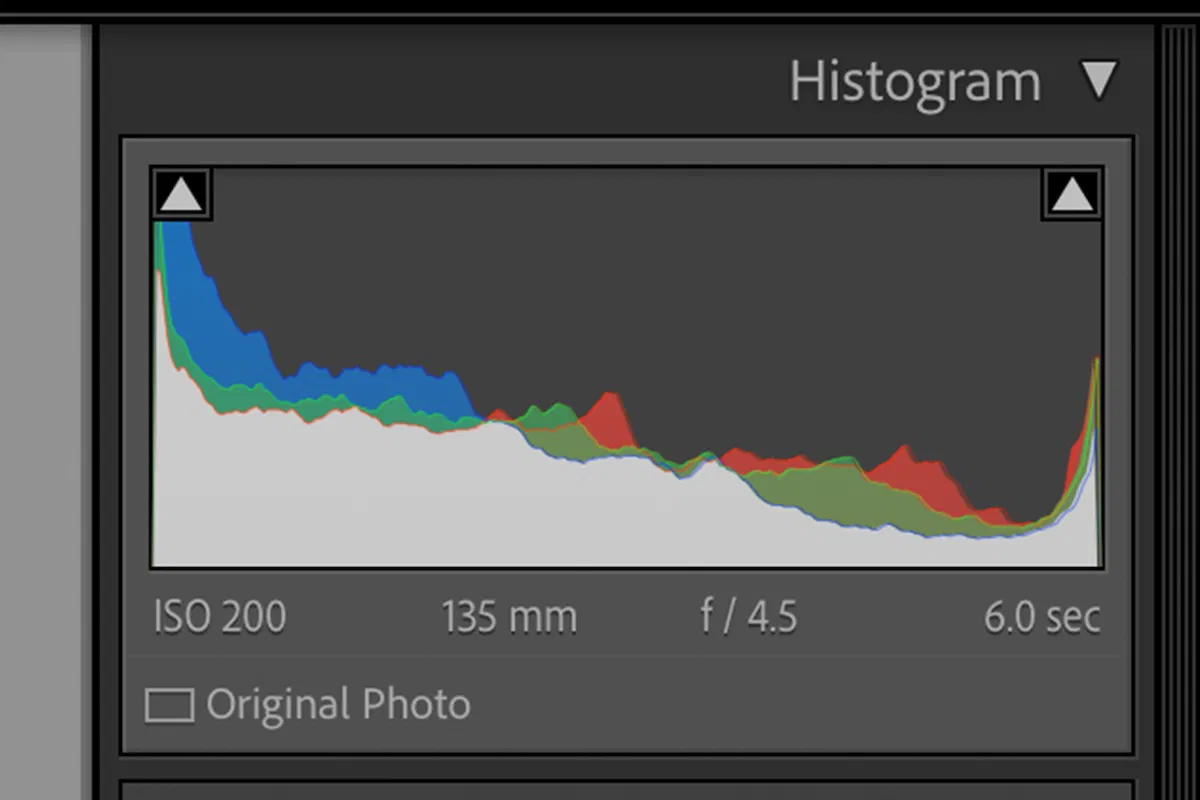
High-Contrast Histogram

High-Contrast Photo
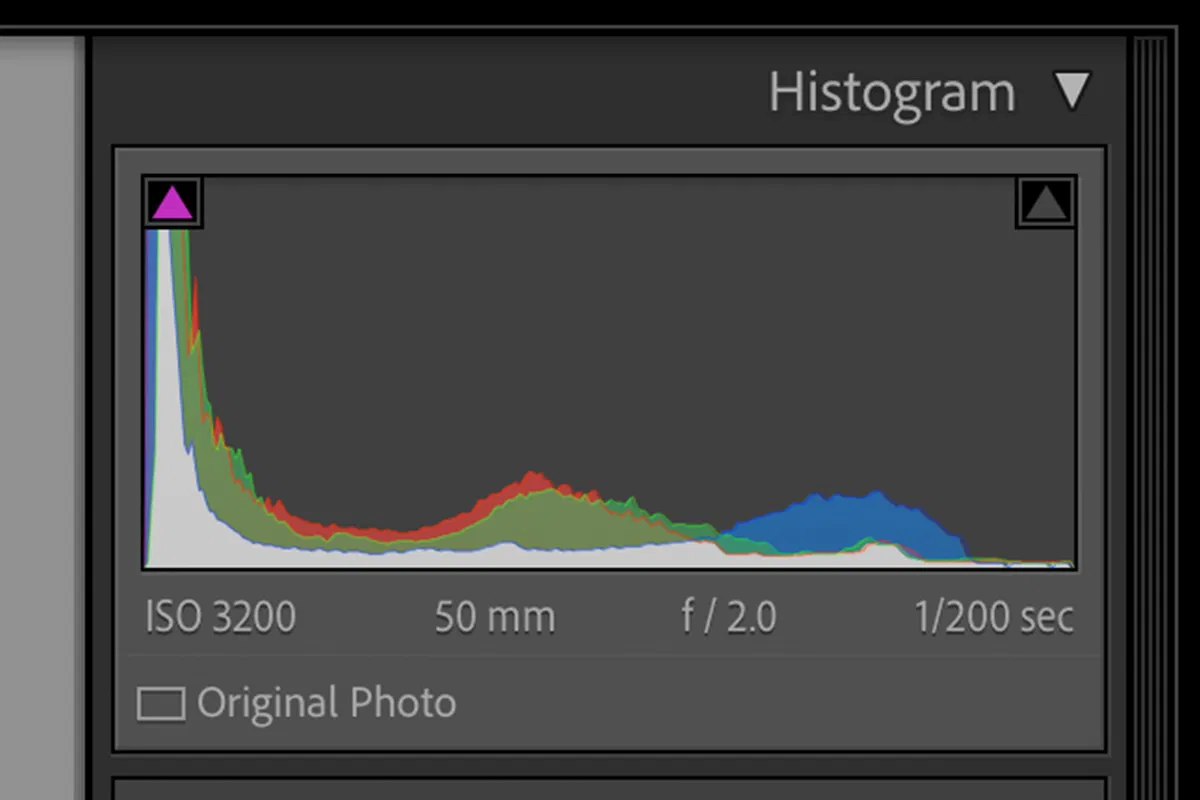
Dark Histogram

Dark Photo
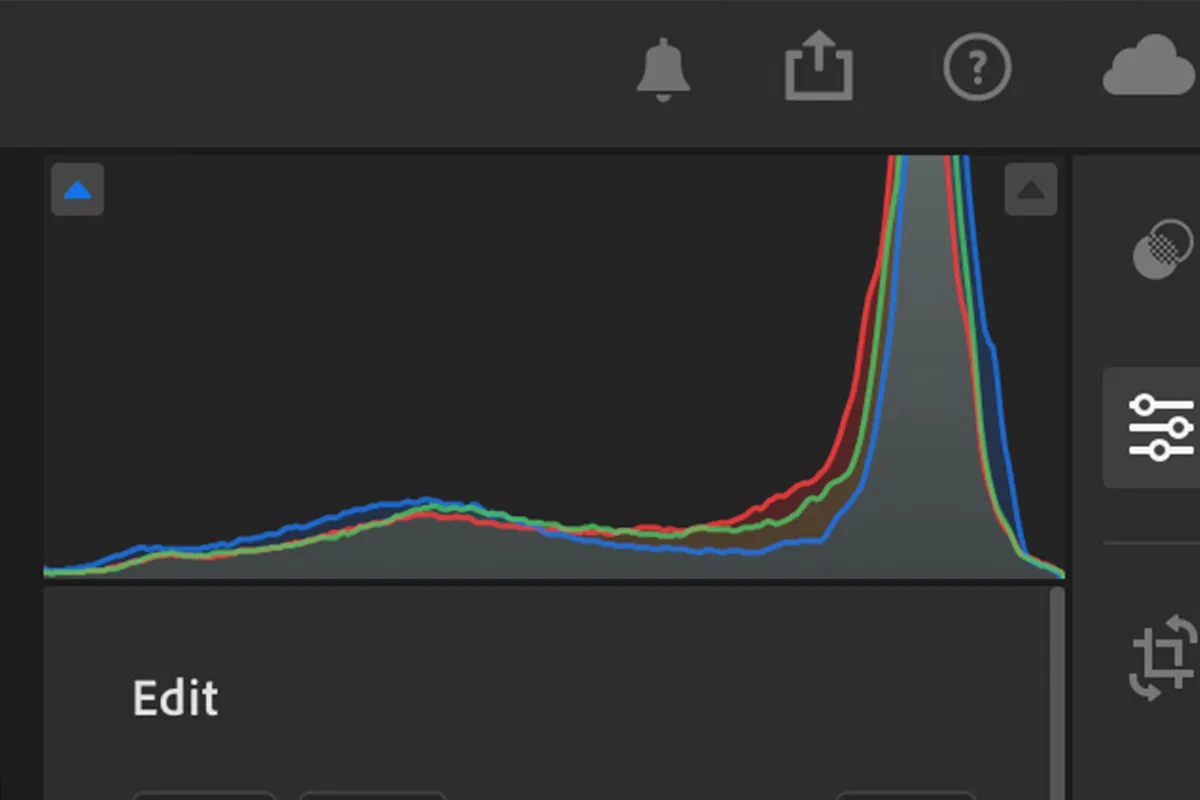
Light Histogram

Light Photo
مثالهایی از عکسها و هیستوگرامهایشان
حال میخواهیم مجموعهای از هیستوگرامها و عکسهای متناظر با آنها را ارائه دهیم. قبل از اینکه عکس نمایش داده شود، ببینید آیا میتوانید حدس بزنید تصویر چگونه خواهد بود.
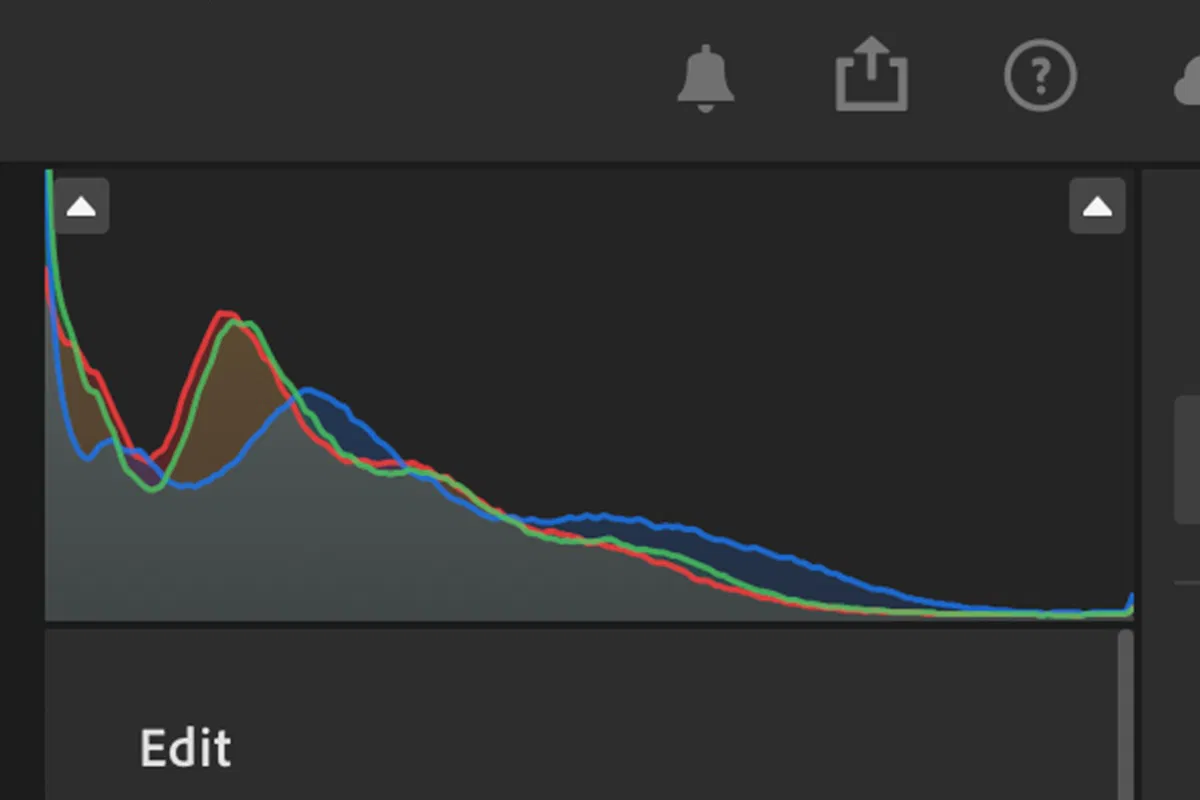
Histogram
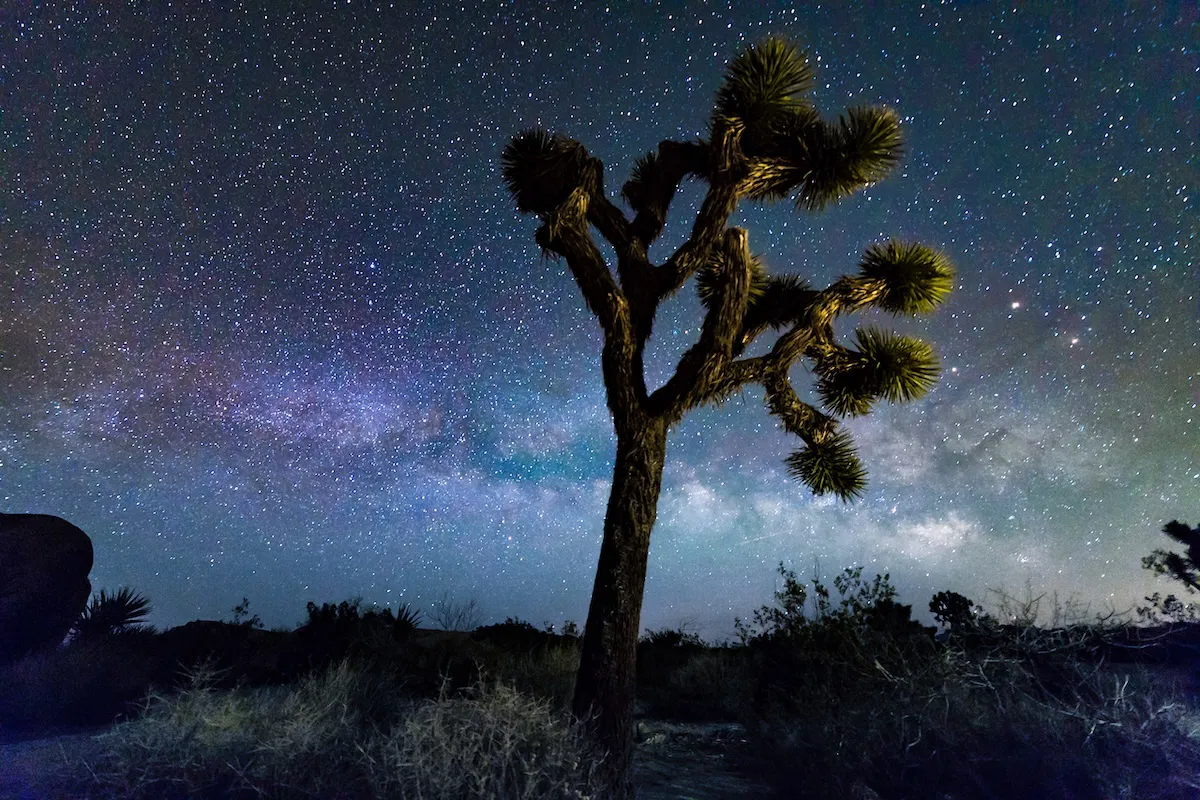
Photo

Histogram

Photo
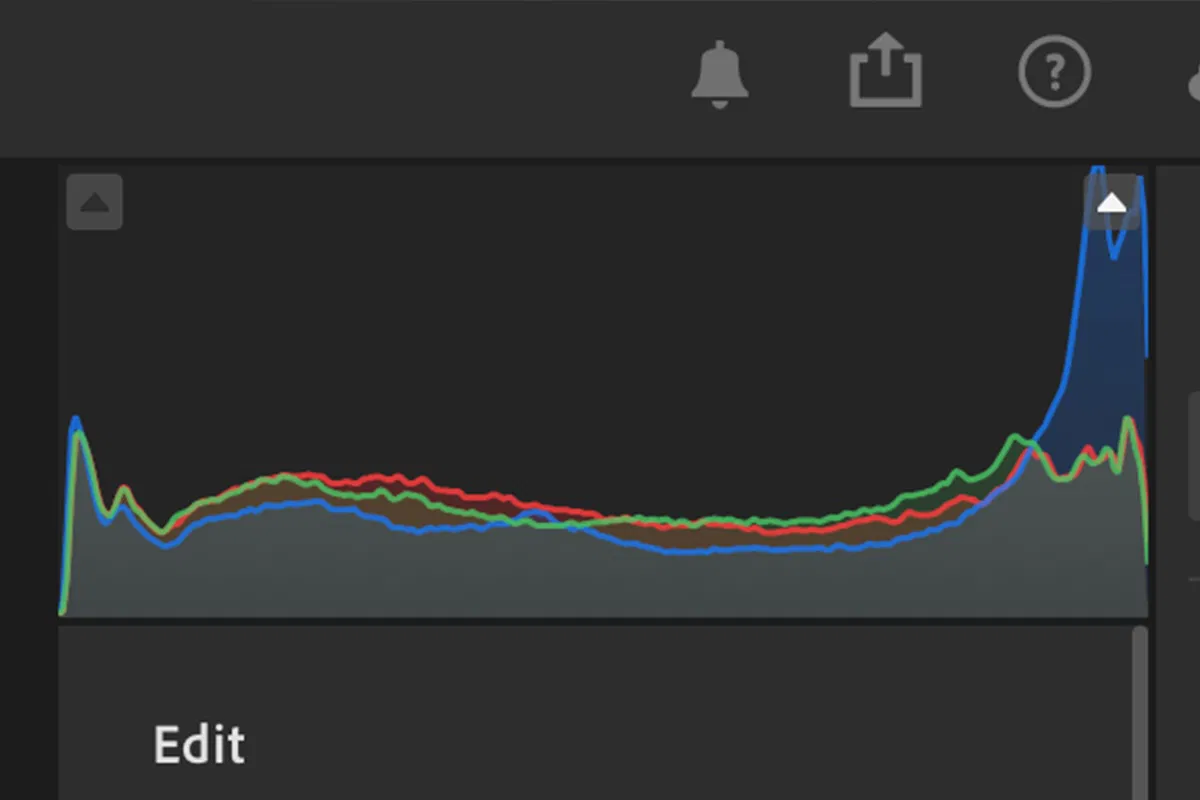
Histogram

Photo
عواملی که میتوانند هیستوگرام را تغییر دهند
در ادامه به عوامل مهمی میپردازیم که میتوانند دادههای هیستوگرام را تغییر دهند. قبل از برنامهریزی برای ویرایش طبق هیستوگرام، باید این نکات را در نظر بگیرید.
کادر بندی (Crop):
اولین نکتهای که باید در نظر گرفت، این است که آیا قصد دارید عکس خود را برش دهید یا خیر. هیستوگرام بسته به تونهایی که در انتخاب فعلی شما هستند و با حرکت مرزهای برش تغییر خواهد کرد. این میتواند به شما کمک کند دامنه دینامیکی مناسب در تصویر خود را انتخاب کنید.
تنظیمات رنگ:
تنظیمات رنگ نیز روی هیستوگرام تأثیر میگذارند. مهمترین آنها White Balance (تعادل سفید) و تنظیمات Temperature/Tint (دمای رنگ/رنگمایه) هستند. این تنظیمات دادههای رنگ را جابهجا میکنند که در نتیجه، دادههای کلی تصویر را نیز تغییر میدهند. بنابراین، این لغزندهها روی کنتراست و دامنه تونالیتهی تصویر تأثیر میگذارند.
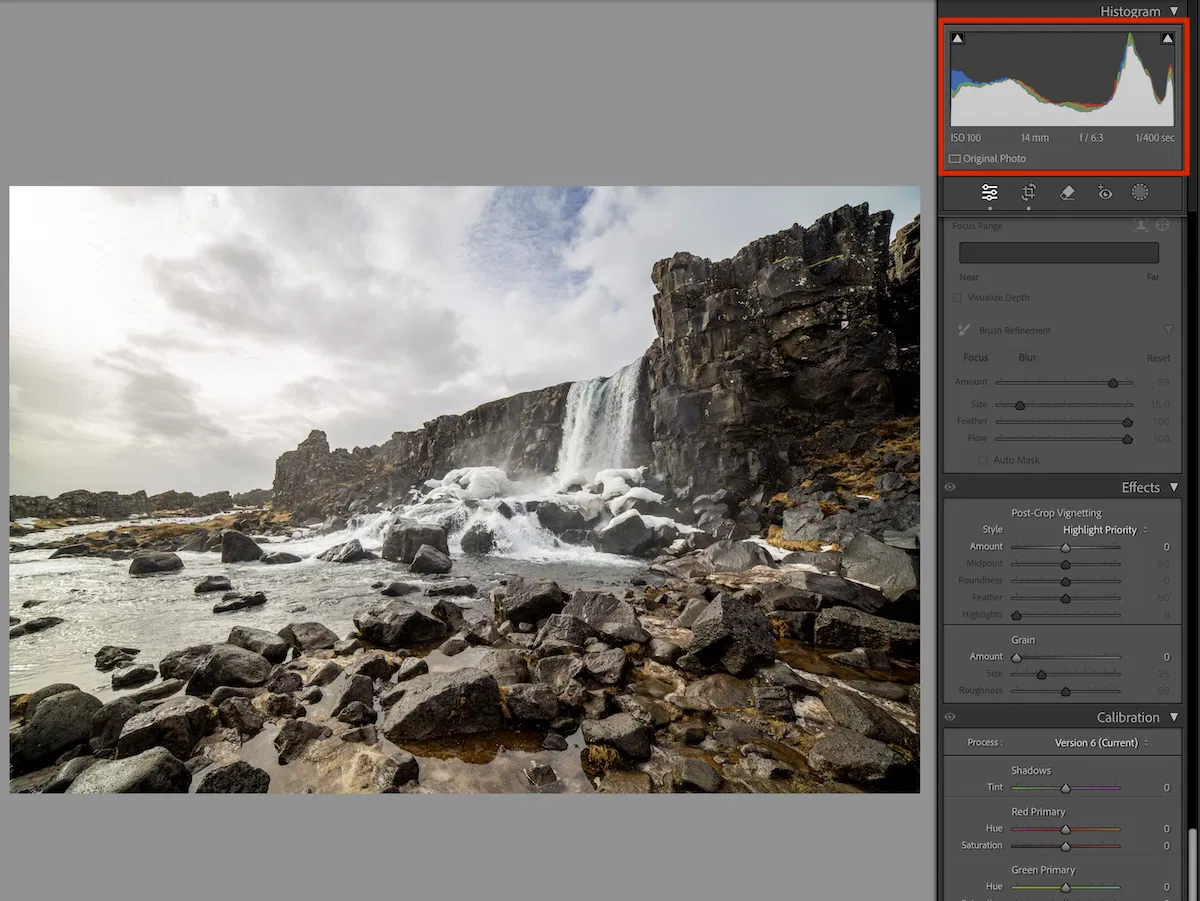
Photo With Histogram
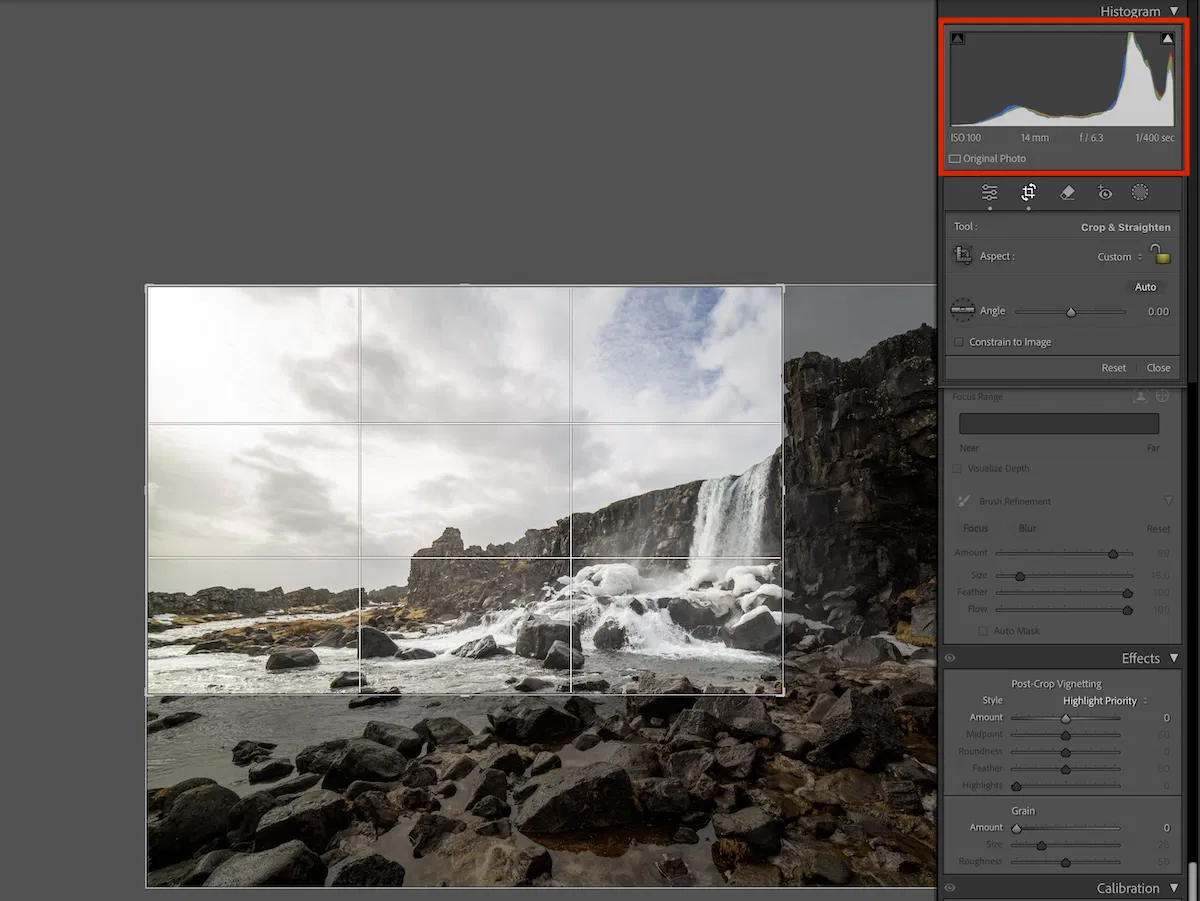
Crop Photo With Histogram
استفاده از هیستوگرام لایتروم برای ویرایش
در لایتروم کلاسیک میتوانید با کلیک مستقیم روی هیستوگرام، لغزندههای متناظر را ویرایش کنید. این ویژگی مخصوص لایتروم کلاسیک است و در لایتروم اصلی قابل استفاده نیست.
هنگام حرکت نشانگر موس روی هر بخش از هیستوگرام، آن ناحیه هایلایت میشود. این بخشها با لغزندههای تونالیته مطابقت دارند.
وقتی روی هیستوگرام میروید، مقادیر عددی لغزندهها نیز نمایش داده میشوند.
برای ایجاد تغییرات با استفاده از هیستوگرام، کافی است کلیک کرده و موس را از چپ به راست بکشید. کشیدن به سمت چپ باعث کاهش مقدار تنظیمات لغزنده میشود و کشیدن به سمت راست آن را افزایش میدهد.
با استفاده از این روش ویرایش، میتوانید درک عمیقی از عملکرد هیستوگرام به دست آورید. میتوانید مستقیماً ببینید که چگونه تونهای مختلف بر هیستوگرام تأثیر میگذارند و همچنین ببینید مقادیر و دادهها بسته به ویژگیهای عکس چگونه تغییر میکنند.
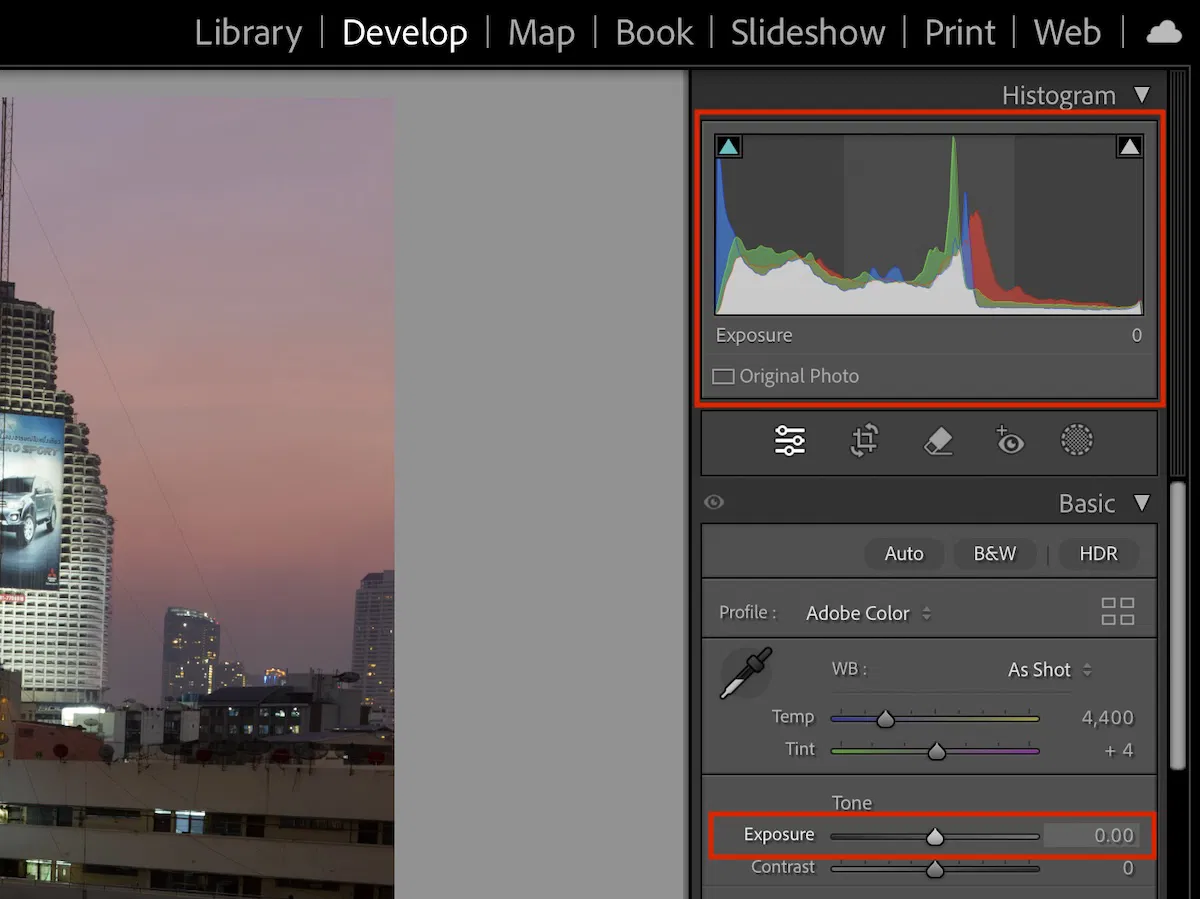
Hovering Over The Histogram
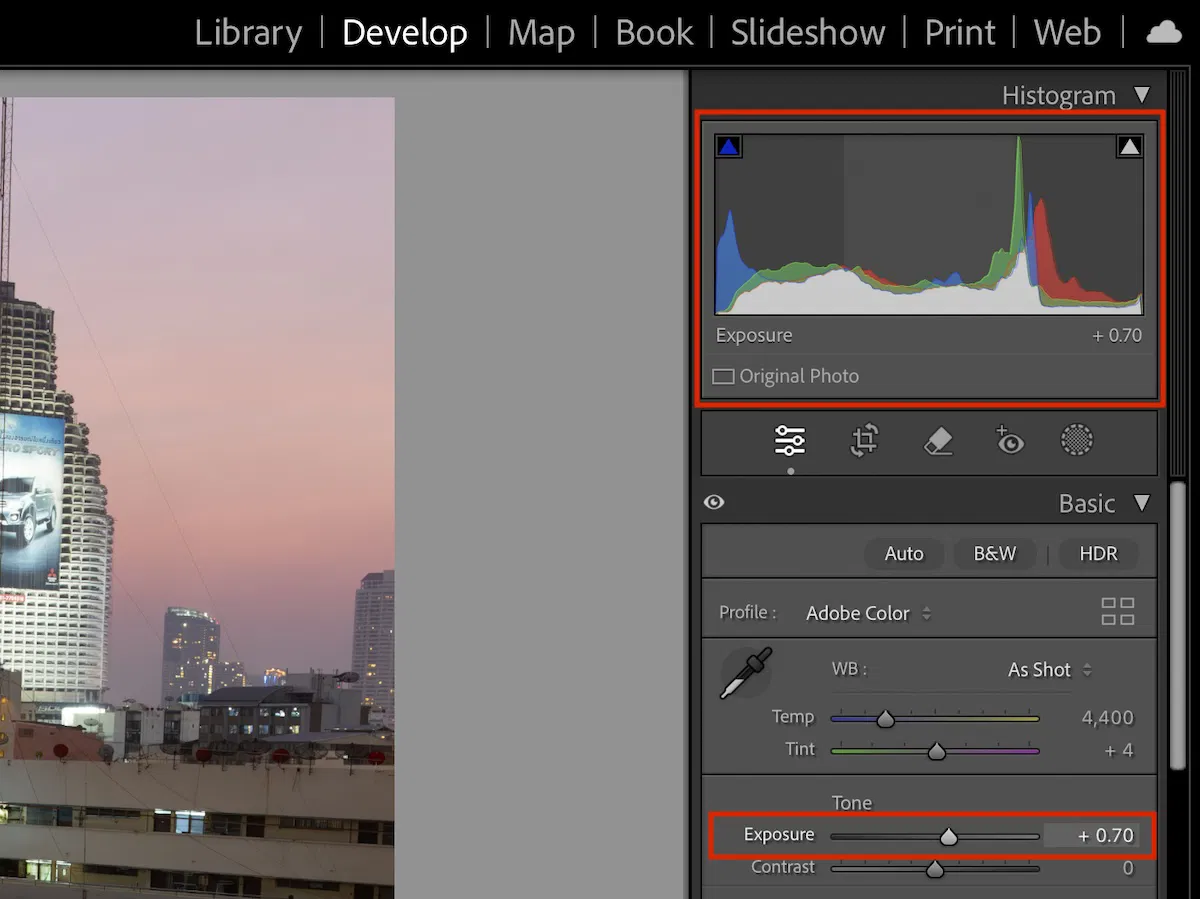
Editing Through The Histogram
ویرایش Clipping با هیستوگرام لایتروم
Clipping به تونهای کاملاً سیاه یا سفید گفته میشود. اطلاعات در این مناطق «قطع شده» یا از دست رفتهاند، زیرا این بخشها میتوانستند جزئیات بیشتری داشته باشند، اما به دلیل عکس یا ویرایش، این اطلاعات محدود شدهاند.
هیستوگرام لایتروم راه سریع و آسانی برای نشان دادن این مناطق clipped فراهم میکند. میتوانید این مناطق را با پیدا کردن مثلثهای بالای سمت چپ و راست هیستوگرام هایلایت کنید. سمت چپ نمایانگر سیاهها و سمت راست نمایانگر سفیدها است.
اگر مثلث هایلایت شود، میتوانید بفهمید که عکس شما شامل مناطق clipped است یا خیر.
وقتی نشانگر موس را روی مثلث نگه میدارید، این نواحی در عکس شما ظاهر میشوند.
نواحی سفید روی مثلث overexposed به رنگ قرمز نمایش داده میشوند.
نواحی سیاه روی مثلث underexposed به رنگ آبی ظاهر میشوند.
لایتروم به شما اجازه میدهد این نواحی را هایلایت نگه دارید اگر روی مثلث مربوطه کلیک کنید. این امکان به شما اجازه میدهد تا تغییرات لازم برای کاهش مناطق clipped را اعمال کنید و همزمان تأثیر مستقیم ویرایش را ببینید.
نمایش مناطق clipped یک ویژگی عالی است که اکثر نرمافزارهای ویرایش دیجیتال نیز دارند، زیرا به شما کمک میکند بیشترین اطلاعات ممکن را در تصویر حفظ کنید. حتی اگر این جزئیات به سختی قابل مشاهده باشند، داشتن کمی اطلاعات همیشه بهتر از سفید یا سیاه مطلق است.
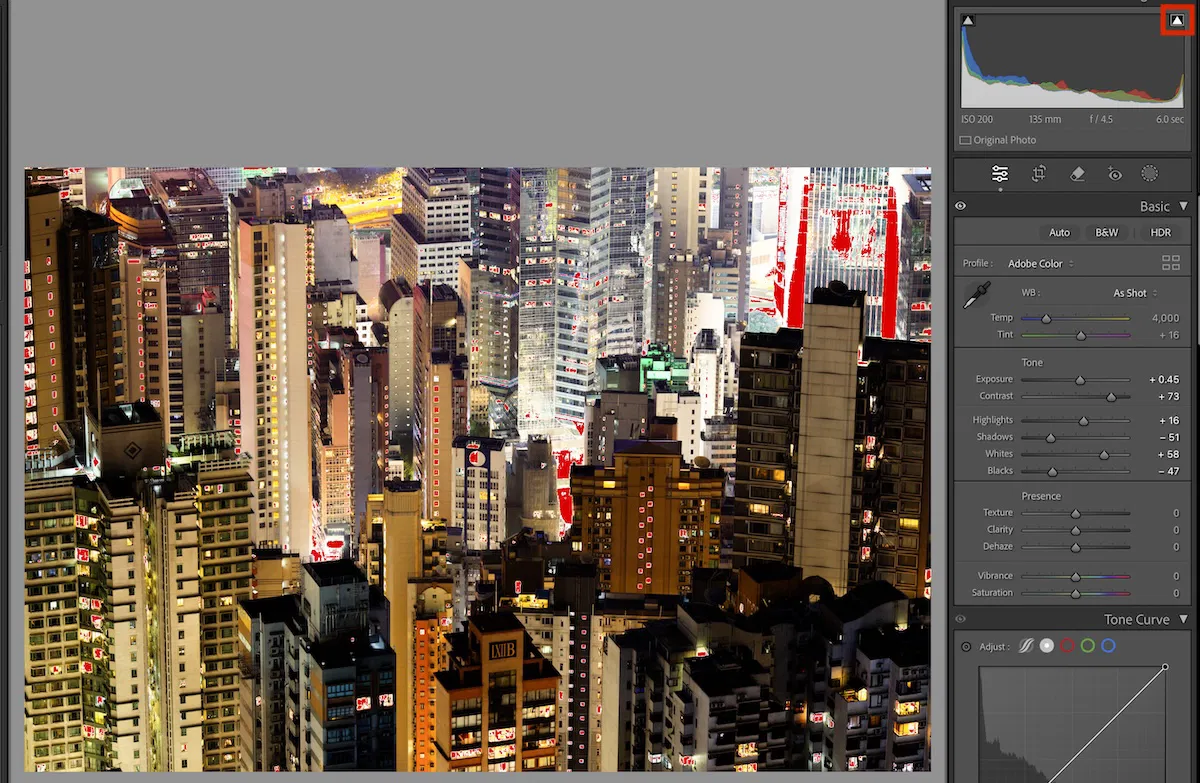
Showing White Clipped Areas
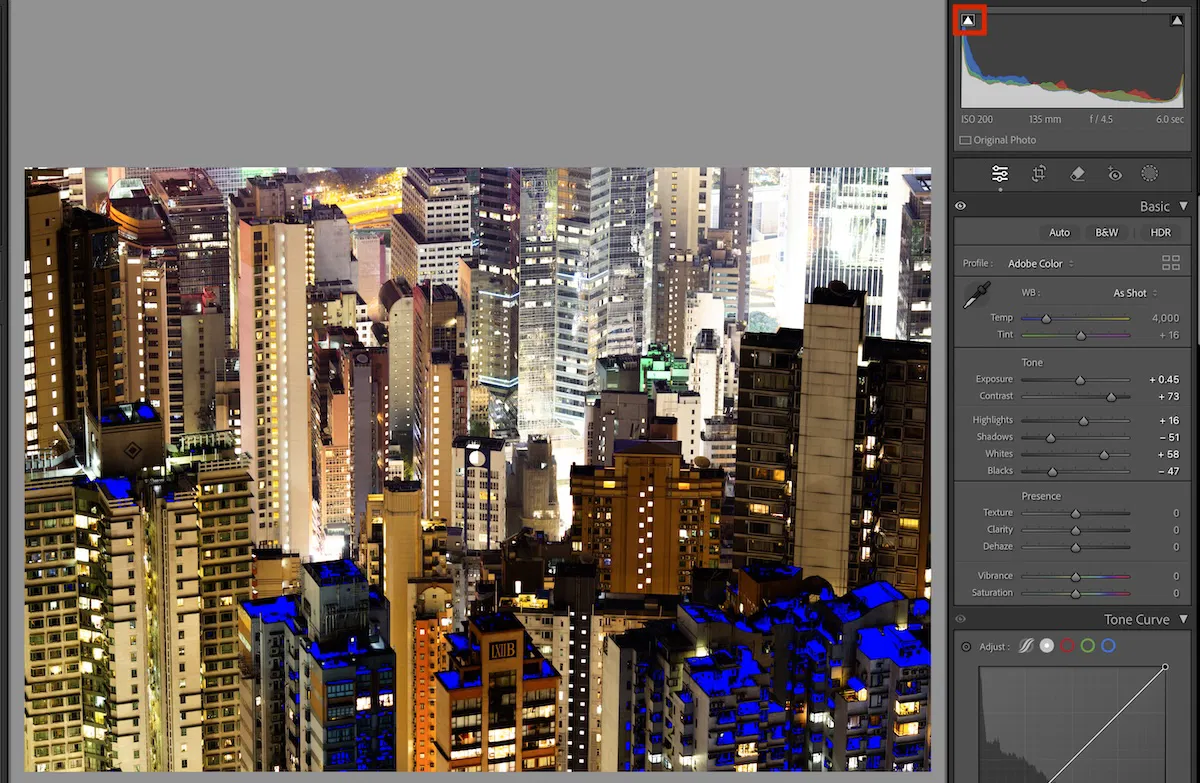
Showing Black Clipped Areas
نتیجهگیری: هیستوگرام لایتروم
پس از معرفی هیستوگرام Adobe Lightroom، میتوان اهمیت این ابزار را مشاهده کرد. جای تعجب نیست که اکثر نرمافزارهای ویرایش دیجیتال این نمودار را دارند. اکثر دوربینهای دیجیتال نیز دارای هیستوگرام و حتی هیستوگرام زنده هستند.
هیستوگرامها در عکاسی بسیار رایج هستند، بنابراین آشنایی زودهنگام با آنها ارزشمند است. وقتی اصول اولیهای که در این مقاله توضیح دادهایم را یاد بگیرید، خواندن آن نمودار آسان خواهد بود. هر زمان که به کمک برای هیستوگرام لایتروم خود نیاز داشتید، میتوانید به این مقاله بازگردید.

رضانوری
سردبیر مجموعه نگاه برتر
عکاس، مدرس، گرافیست ، ویدیو گرافر و کسی که سعی میکنه در زمینه هنر بهتر باشه